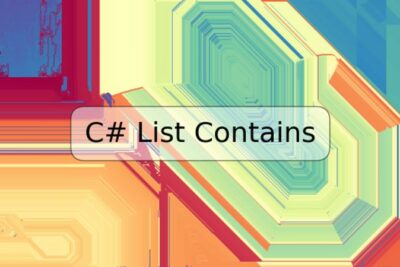
Cómo hacer un archivo Zip y descomprimir en una laptop Chromebook

Si eres un usuario de Chromebook y necesitas compresión de archivos, no te preocupes, este artículo te enseñará cómo comprimir y descomprimir archivos en tu laptop Chromebook. Pero antes de comenzar, debemos entender qué es un archivo Zip y un archivo RAR, ya que estos son los formatos más comunes para comprimir archivos.
¿Qué es un archivo Zip y qué es un archivo RAR?
Un archivo Zip es un archivo que comprime uno o varios archivos en una carpeta, lo que significa que se reduce su tamaño y facilita su transferencia. El formato Zip es compatible con la mayoría de los sistemas operativos, por lo que es un formato muy común en la web.
Por otro lado, un archivo RAR también es un archivo comprimido, pero su formato es menos común. Aún así, es más eficiente que el formato Zip, lo que significa que en algunos casos el archivo RAR puede ser más pequeño en tamaño que su equivalente en formato Zip.
Cómo comprimir un archivo en Chromebook
Comprimir un archivo en tu laptop Chromebook es muy fácil. Sigue estos sencillos pasos:
- Selecciona el archivo o la carpeta que deseas comprimir.
- Presiona el botón derecho del mouse sobre el archivo o carpeta.
- Selecciona "Comprimir" en el menú desplegable.
- Chromebook creará automáticamente una carpeta Zip con el mismo nombre de tu archivo original.
Cómo descomprimir un archivo en Chromebook
Ahora que sabes cómo comprimir un archivo, seguramente también querrás saber cómo descomprimirlo. Afortunadamente, este proceso también es muy sencillo. Sigue estos pasos:
- Haz doble clic en el archivo Zip que deseas descomprimir.
- Chromebook creará una nueva carpeta en el mismo directorio que el archivo Zip. Esta carpeta tendrá el mismo nombre que el archivo Zip, pero sin extensión.
- Abre la nueva carpeta y encontrarás todos los archivos que se comprimieron.
Ejemplos de comandos
Para comprimir un archivo, el comando es:
zip -r archivo.zip nombre_carpeta/
Para descomprimir un archivo, el comando es:
unzip archivo.zip
Conclusión
Ahora que has aprendido cómo comprimir y descomprimir archivos en tu laptop Chromebook, podrás transferir archivos más grandes de manera más fácil. Además, ten en cuenta que hay otros formatos de compresión, en caso de que ninguno de estos dos te funcione. Prueba diferentes opciones y descubre cuál funciona mejor para ti.
Preguntas frecuentes
¿Puedo descomprimir archivos que están en otro formato que no sea Zip o RAR?
Sí, existen diferentes programas que te permiten descomprimir archivos de otros formatos, como 7zip, WinZip o WinRAR.
¿Qué tan seguro es el formato de archivo Zip?
El formato Zip es bastante seguro, siempre y cuando utilices una contraseña segura para proteger el archivo comprimido. Sin embargo, ten en cuenta que la seguridad también depende del contenido que se esté comprimiendo.
¿Se necesitan programas adicionales para comprimir y descomprimir archivos en Chromebook?
No es necesario instalar ningún programa adicional en Chromebook, ya que el sistema operativo viene con herramientas integradas para la compresión y descompresión de archivos.
¿Puedo comprimir y descomprimir archivos en Chromebook sin conexión a internet?
Sí, las herramientas integradas de compresión y descompresión de Chromebook funcionan sin conexión a internet.












Deja una respuesta